前回はオートキャド(AutoCAD)の寸法スタイル設定として、計測尺度をレイアウト空間の寸法だけに適用するかどうか、という項目を取り上げました。
これは実際にオートキャド(AutoCAD)でレイアウト空間を使ってみた際に、意外に重宝する設定である事が分かるはず。
…なのですが、まずはレイアウト空間についての考え方を説明した後で、もう少し詳しく説明した方が分かりやすいのではないかと思います。
という事でここではそこから深く掘り下げることはせず、次の「0省略表記」という設定項目について取り上げていく事にしましょう。
・0省略表記
今回紹介するオートキャド(AutoCAD)の寸法スタイル設定は「基本単位」タブ内の「0省略表記」設定になります。
この設定は読んだままの意味で「寸法値内の0をどのように省略して表現していくか」を切り替えていく事が出来ます。
この設定がおかしいと図面の見た目がかなりおかしくなってしまう事になるので、簡単ではありますがしっかりと設定をしておきたいところです。
設定項目としてはそれほど多くはなく、「基本単位」タブの左下に位置する場所にあります。
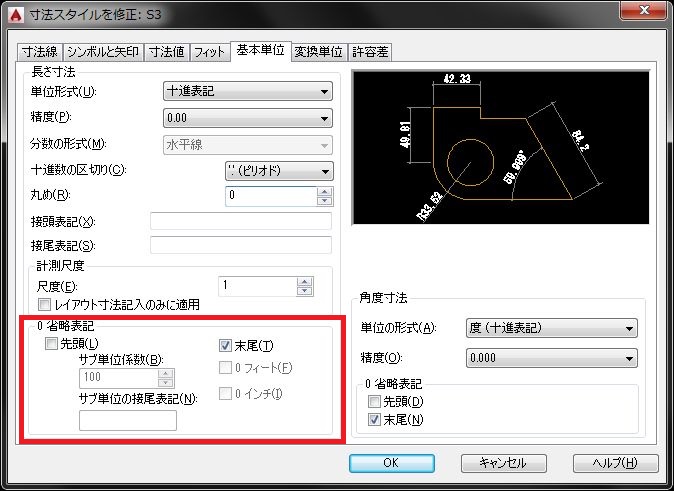
ここで省略する0は大きく分けて以下の二つ。
先頭:小数点表記をする際に整数として表示される0
末尾:精度によって表示される小数点第一位以下の0
これらの0表記をそのまま表現しておくか、あるいは省略して表示するかをこの設定では切り替える事が出来ます。
まずは先頭の0省略についてですが、この項目にチェックを入れるかどうかによって、記入する寸法値が0.5であれば以下のような違いが出ます。
チェックを入れない: 0.5 ←そのままの表現
チェックを入れる: .5 ←整数の0が省略される
一般的にコンマ5(.5)と言えば0.5の事を意味するので、特に0が表示されていなくても大きな問題になる事はありません。
そう考えると先頭の0を省略するのも悪くないという話になりますが、この設定が適用されるのは0~1までの寸法値のみです。
そこまで頻繁に出てくる寸法ではないので、正直なところ別に0が表示されていても良いのではないか、という気がします。
次に末尾の省略ですが、0.5の寸法で小数点の精度が第二位までの場合、末尾にチェックを入れるかどうかによって以下のような違いが出ます。
チェックを入れない: 0.50 ←小数点第二位の0まで表現
チェックを入れる: 0.5 ←小数点第二位が0の場合は省略
さすがに0.5の寸法をわざわざ0.50と表現すると図面が見づらくなってしまいます。
また、整数の寸法で例えば「950」などの寸法も、真面目に全て「950.00」という表現になってしまうので、控えめに言っても見た目はあまり良くないです。
もちろん間違いではないんですけど…
無駄な表現を省いていくという考え方からすると、末尾の0は省略した方が良いのではないか、という結論になります。
先頭の0省略は好みによる事と、それ程影響が大きくない事から、別に省略しなくても良いと当サイトでは考えています。
しかし末尾の0省略については、図面の見た目に大きな影響を与えるので、省略にチェックを入れておく事をお勧めします。
その下にある「サブ単位係数」などの項目については、全然使用頻度が高くない設定項目になるので説明を省略する事にします。
なので、この0省略表記で設定を変える可能性があるのは「先頭」と「末尾」にチェックを入れるかどうか、という部分だけになります。
当サイトのお勧めは、先頭の0省略はしないままで、末尾の0省略はするという設定です。





























